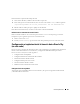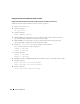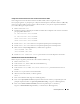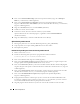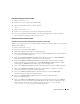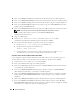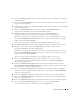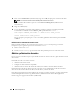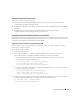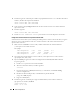Owner's Manual
Guía de implantación 337
8
En la ventana
Storage Options
(Opciones de almacenamiento), haga clic en
ASM
y, a continuación,
en
Next
(Siguiente).
9
En la ventana
Create ASM Instance
(Crear instancia ASM), introduzca la contraseña de usuario
SYS
y haga clic en
Next
(Siguiente).
10
Cuando aparezca un mensaje que indique que el DBCA está listo para crear e iniciar la instancia de ASM,
haga clic en
OK
(Aceptar).
11
En la ventana
ASM Disk Groups
(Grupos de discos ASM), en
Available Disk Groups
(Grupos de discos disponibles), haga clic en
Create New
(Crear nuevo).
12
Introduzca la información de almacenamiento en la ventana
Create Disk Group
(Crear grupo de discos) para los archivos de base de datos y haga clic en
OK
(Aceptar).
Introduzca un nombre para el grupo de discos que debe crearse, como por ejemplo
databaseDG
,
seleccione
External Redundancy
(Redundancia externa) y los discos que desea incluir en el grupo
de discos (por ejemplo,
/dev/raw/ASM1
).
Aparece una ventana donde se indica que la creación del grupo de discos está en curso.
13
En
Available Disk Groups
(Grupos de discos disponibles), haga clic en
Create New
(Crear nuevo).
14
Introduzca la información en la ventana
Disk Group
(Grupo de discos) para los archivos
de recuperación flashback y haga clic en
OK
(Aceptar).
Introduzca un nombre para el grupo de discos que debe crearse, como por ejemplo
flashbackDG
,
seleccione
External Redundancy
(Redundancia externa) y los discos que desea incluir en el grupo
de discos (por ejemplo,
/dev/raw/ASM2
).
Aparece una ventana donde se indica que la creación del grupo de discos está en curso.
15
En la ventana
ASM Disk Groups
(Grupos de discos ASM), seleccione el grupo de discos
que desea utilizar para el almacenamiento de la base de datos (por ejemplo,
basededatosDG
)
y haga clic en
Next
(Siguiente).
16
En la ventana
Database File Locations
(Ubicaciones de archivos de base de datos), seleccione
Use Common Location for All Database Files
(Utilizar una única ubicación para todos los archivos
de la base de datos) y haga clic en
Next
(Siguiente).
17
En la ventana
Recovery Configuration
(Configuración de la recuperación), haga clic en
Browse
(Examinar), seleccione el grupo flashback que ha creado en el paso 14 (por ejemplo,
flashbackDG
)
y haga clic en
Next
(Siguiente).
18
En la ventana
Database Content
(Contenido de la base de datos), haga clic en
Next
(Siguiente).
19
En la ventana
Initialization Parameters
(Parámetros de inicialización), seleccione
Typical
(Típica)
y haga clic en
Next
(Siguiente).
20
En la ventana
Database Storage
(Almacenamiento de base de datos), haga clic en
Next
(Siguiente).
21
En la ventana
Creation Options
(Opciones de creación), seleccione
Create Database
(Crear una base de datos) y, a continuación, haga clic en
Finish
(Finalizar).